Cara Menggunakan Gesture Navigation, Fitur Baru Di Android Q
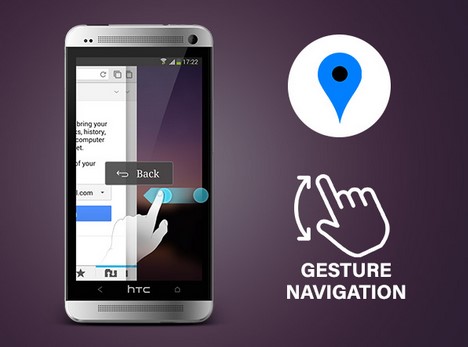
Sesuai dengan dugaan kebanyakan orang, informasi lebih lanjut mengenai Android Q dikeluarkan pada acara tahunan Google I/O yang tahun ini diadakan pada tiga hari mulai dari tanggal 7 Mei hingga tanggal 9 mei lalu. Acara tersebut dimanfaatkan untuk meluncurkan versi beta ketiga OS terbaru dari Google untuk Android yaitu Q dengan berbagai macam fitur seperti misalnya Gesture Navigation dan fitur-fitur pendukung lainnya seperti Dark Theme untuk semua tampilan sistem Android, Live Caption, Focus Mode, dan masih banyak lagi lainnya.
Ingin buat website yang menarik dan profesional pastikan ke velocity developer
Gesture Navigation sebenarnya bukan fitur yang sama sekali baru untuk Android. Ia sudah muncul di Android Pie dengan fungsi memudahkan pengguna untuk mengaktifkan tasks yang umum seperti misalnya membuka app drawer, berpindah aplikasi, dan juga menutup aplikasi dengan menggunakan gestur.
Cara menggunakan fitur Gesture Navigation
Fitur yang ada di Android Q ini nampaknya menggunakan inti gestur yang mirip dengan yang dimiliki oleh iPhone dengan perbedaan terdapat bottom bar yang muncul di bagian bawah layar ketika pengguna mengaktifkan fitur ini pada perangkatnya. Saat diaktifkan, pill button yang ada di bagian bawah Android Q akan menghilang dan digantikan dengan bar memanjang berwarna putih untuk menggeser ke atas dan membawanya ke home screen.
Untuk kembali ke layar sebelumnya sambil menggunakan aplikasi atau saat sedang browsing menggunakan internet, pengguna bisa menggeser berlawanan arah dari pojok kanan atau kiri layar perangkat. Untuk tampilan multitasking, pengguna harus menggeser ke atas kemudian menariknya sehingga pengguna bisa dengan mudah berpindah-pindah aplikasi. Kemudian untuk membuka app drawer, gesturnya adalah menggeser ke atas dari home screen.
Lalu bagaimana jika ingin mengaktifkan Google Assistant ketika Gesture Navigation sedang aktif di Android Q? Kecuali untuk perangkat Pixel, pengguna mungkin akan kebingungan untuk menyalakan Google Assistant tanpa harus mematikan Gesture Navigation. Ternyata ada cara lain untuk mengaktifkan Google Assistant di versi terbaru Android ini. Caranya adalah dengan gestur menggeser layar secara diagonal dari pojok bawah kanan ke kiri kemudian tahan hingga Google Assistant aktif.
Sayangnya, penempatan gestur Google Assistant yang baru ini agak sulit bagi pengguna untuk mengaktifkannya dengan akurat setiap kali digunakan. Jika dengan gestur tersebut Assistant masih belum aktif, coba menggesernya tepat pada pojok layar secara diagonal.
Cara mengaktifkan Gesture Navigation di Android Q
Berikut adalah langkah-langkahnya untuk mengaktifkan Gesture Navigation bagi Anda yang berkesempatan untuk mencoba Android Q versi beta ketiga ini:
-
Buka Settings
-
Pilih System >> Gesture
-
Pilih System Navigation
-
Aktifkan Fully Gestural Navigation
Fitur gestur yang ada di Android Q ini dikatakan lebih mulus dan lebih nyaman digunakan dibandingkan dengan yang ada di Android P, atau setidaknya begitulah yang dirasakan bagi pengguna Pixel karena Android Q belum tersedia untuk perangkat selain Pixel.